Värskendage Delli draivereid operatsioonisüsteemis Windows 11 seadmehalduri abil või käsitsi
- Kui soovite Windows 11-s Delli draivereid värskendada, võite lasta Windowsil seda automaatselt teha.
- Parimate tulemuste saavutamiseks on soovitatav draiverid Delli veebisaidilt käsitsi alla laadida.
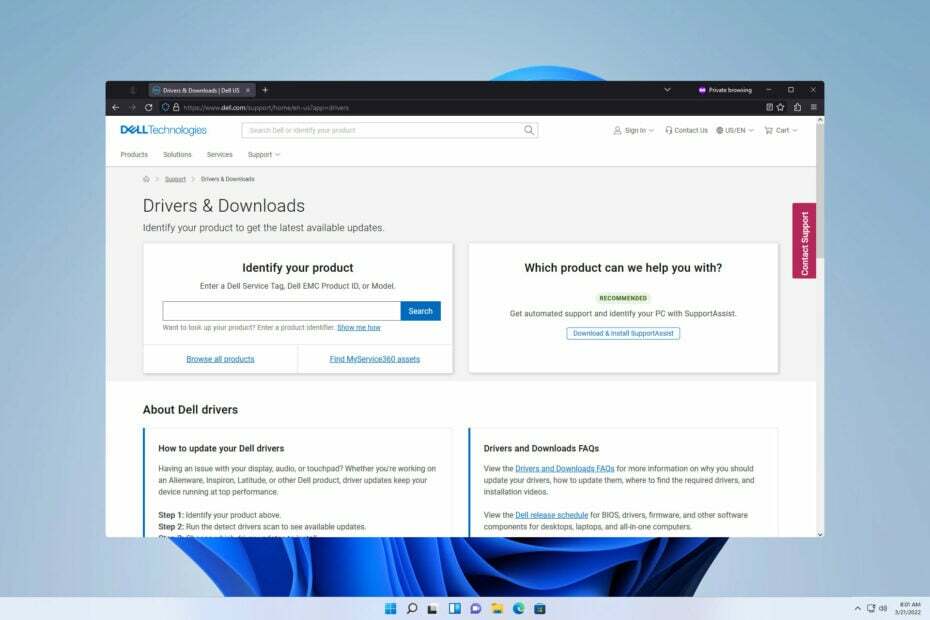
XINSTALLIMINE Klõpsates ALLALAADIMISE FAILIL
See tarkvara hoiab teie draiverid töökorras, kaitstes teid tavaliste arvutitõrgete ja riistvaratõrgete eest. Kontrollige kõiki oma draivereid nüüd kolme lihtsa sammuga:
- Laadige alla DriverFix (kinnitatud allalaaditav fail).
- Klõpsake Alusta skannimist et leida kõik probleemsed draiverid.
- Klõpsake Värskenda draivereid uute versioonide hankimiseks ja süsteemi tõrgete vältimiseks.
- DriverFixi on alla laadinud 0 lugejad sel kuul.
Delli seadmed pakuvad suurepärast jõudlust, kuid paljud mõtlevad, kuidas Delli draivereid Windows 11-s õigesti värskendada.
Draiverite ajakohasena hoidmine tagab teie riistvara täieliku ühilduvuse operatsioonisüsteemiga ja hoiab ära ka ühilduvusprobleemid.
Kui sa tahad värskenda draivereid Teie Delli riistvara jaoks näitab see juhend teile parimaid samme, mida saate kasutada.
Kas Dell ühildub Windows 11-ga?
Jah, enamik Delli seadmeid ühilduvad täielikult Windows 11-ga. Kuid teatud sülearvutid ja arvutid ei pruugi riistvara ühildumatuse tõttu Windows 11-ga hästi töötada.
Selle tagamiseks soovitame teil kontrollida, kas teie Delli arvuti vastab nõuetele Windows 11 riistvaranõuded. Kui ei, peate võib-olla oma riistvara uuendama.
Kui te seda teha ei soovi, saate sellest piirangust mööda hiilida ja installige Windows 11 toetamata protsessorisse.
Kuidas värskendada oma Delli draivereid opsüsteemis Windows 11?
1. Kasutage seadmehaldurit
- Vajutage Windows klahv + X ja valige Seadmehaldus nimekirjast.

- Otsige üles draiver, mida soovite värskendada, ja paremklõpsake seda. Vali Uuenda draiverit.
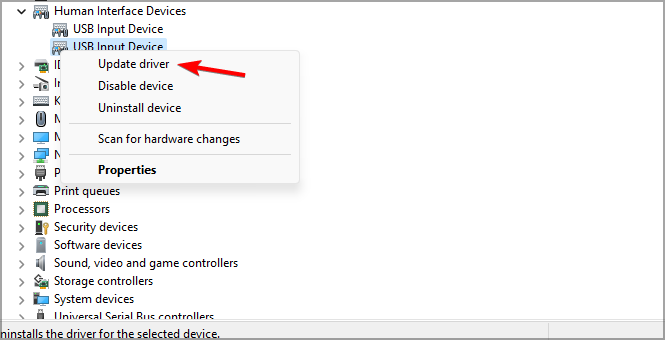
- Nüüd valige Otsige automaatselt draivereid.
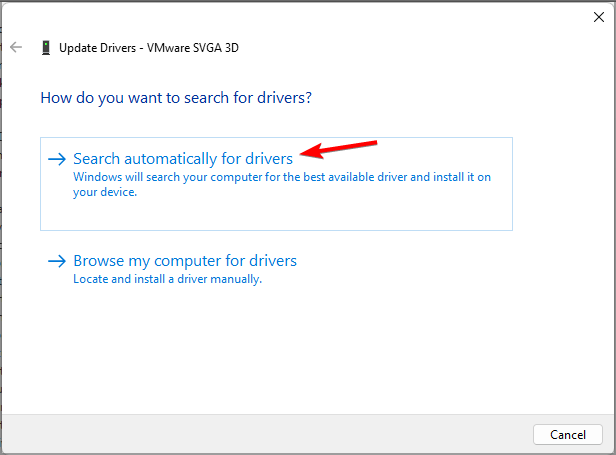
- Oodake, kuni Windows leiab ja laadib alla parima draiveri.
Kuigi see võib olla kõige lihtsam lahendus, ei ole see alati kõige usaldusväärsem ega laadi alati alla uusimaid draivereid.
2. Laadige draiverid käsitsi alla
- Külastage Delli allalaadimisleht.
- Sisestage oma toote või kasutusala nimi Sirvi kõiki tooteid võimalus see käsitsi leida.
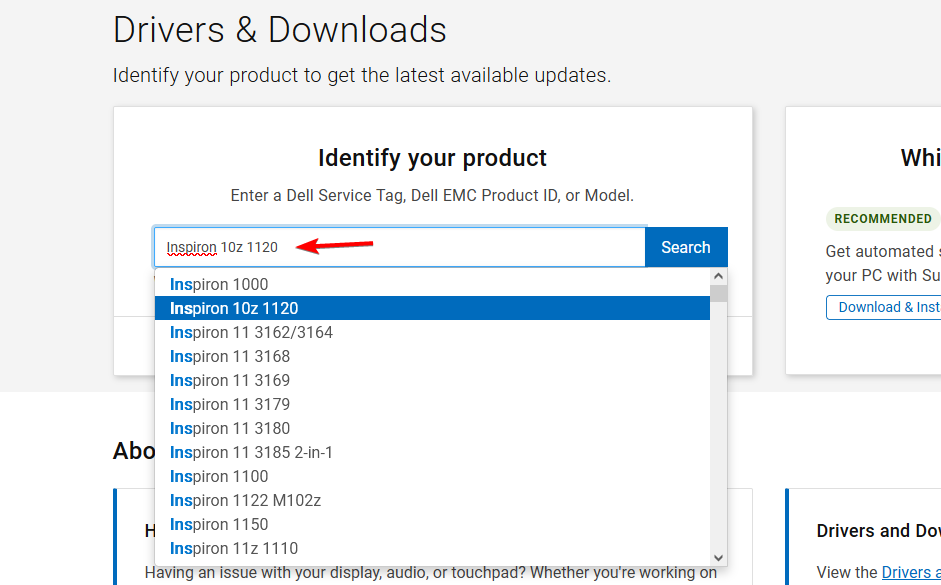
- Kliki Otsige draivereid ja täitke soovitud draiveri leidmiseks vorm.
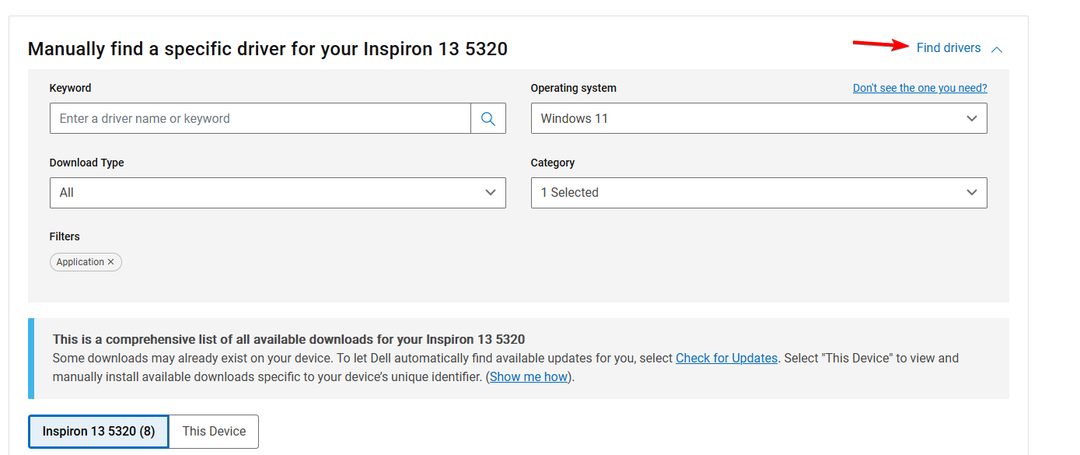
- Leidke draiver, mille soovite alla laadida, ja klõpsake nuppu Lae alla.

- Oodake draiveri allalaadimist.
- Kui allalaadimine on lõppenud, käivitage draiveri installimiseks häälestusfail.
See on tõenäoliselt parim meetod, mida saate Delli draiverite värskendamiseks kasutada, kuid pidage meeles, et peate neid samme kordama kõigi riistvaraseadmete puhul, mida soovite värskendada.
- Fwpkclnt.sys Sinise ekraani viga: 6 viisi selle parandamiseks
- GPU BIOS-i versioon: kuidas seda 5 lihtsa sammuga leida
Draiverite käsitsi allalaadimine seadmehalduri tööriistaga või draiverivalikute otsimine ametlikult veebisaidilt võib põhjustada ebaõnnestunud tulemusi või isegi mitmeid tõrkeid.
Seetõttu soovitame teil proovida spetsiaalset tööriista, et saaksite hankida uusimad ja ka õiged draiveriversioonid.
DriverFix on kindlasti võimeline seda tegema, kuna see skannib põhjalikult teie arvutit aegunud, kahjustatud või puuduvad draiverid ja värskendage neid lõpuks oma suure versiooni uusimate versioonidega hoidla.

DriverFix
Vabanege arvutivigadest, hoides oma draivereid DriverFixi õigete versioonidega värskendatuna.
3. Kasutage tarkvara Delli SupportAssist
- Laadige alla Dell SupportAssist.
- Kui tarkvara on alla laaditud, käivitage selle installimiseks häälestusfail.
- Tarkvara installimiseks järgige ekraanil kuvatavaid juhiseid.
- Pärast tarkvara installimist käivitage see.
- Kui tarkvara käivitub, teavitab see teid, kui teie draiverid on aegunud. Võite ka klõpsata Jookse sisse Hankige draiverid ja allalaadimised draiveri värskenduste kontrollimiseks.
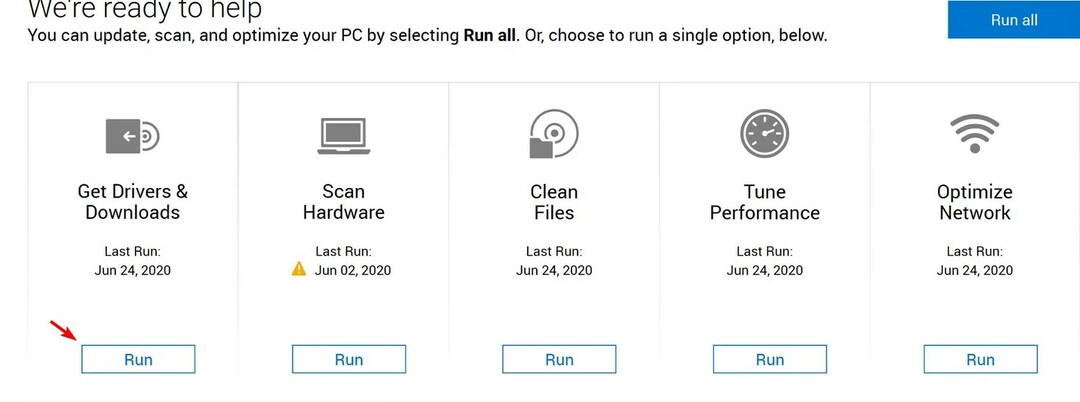
- Protsessi lõpetamiseks järgige ekraanil kuvatavaid juhiseid.
Kas Dell värskendab draivereid automaatselt?
Dell ei värskenda teie draivereid automaatselt. Windows 11 võib teie draivereid automaatselt värskendada, kui need on aegunud.
Teisest küljest annab SupportAssist tarkvara teile teada, kui teie draiverid on aegunud ja proovite seda teha laadige alla uusimad, kuid see nõuab siiski kasutajalt käsitsi kinnitust nii.
Nagu näete, on Delli draiverite värskendamine Windows 11-s üsna lihtne ja seda saab teha mõne minutiga.
Kui te ei värskendanud oma draivereid, siis miks mitte kasutada mõnda neist tasuta draiverivärskendustarkvara Windows 11 jaoks?
Millist meetodit kasutate draiverite värskendamiseks? Andke meile teada allpool olevas kommentaaride jaotises.
Kas teil on endiselt probleeme? Parandage need selle tööriistaga:
SPONSEERITUD
Kui ülaltoodud nõuanded ei ole teie probleemi lahendanud, võib teie arvutis esineda sügavamaid Windowsi probleeme. Me soovitame laadige alla see arvutiparandustööriist (hinnatud saidil TrustPilot.com suurepäraseks), et neid hõlpsalt lahendada. Pärast installimist klõpsake lihtsalt nuppu Alusta skannimist nuppu ja seejärel vajutada Parandage kõik.

![Windows 11 installimine ilma TPM-iga [TPM 2.0 Bypass]](/f/cf026c9e538c9c274ab5d304173e52b2.jpg?width=300&height=460)
